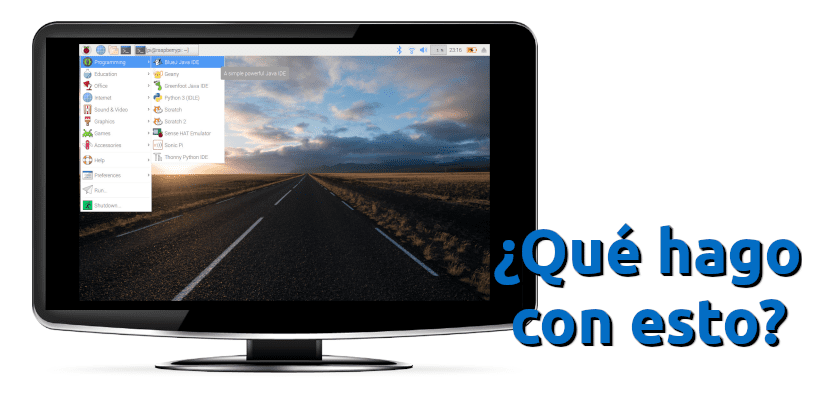
Megkapja a tábláját, felhelyezi, megkapja, hogy rendesen bekapcsoljon, belép az operációs rendszerbe és ... mi ez? Ami normális, az normális. Vagy a szokásosnál több, szokásos: néhányszor csatlakoztatjuk a Raspberry Pi-t egy monitorhoz és látni fogjuk, hogy az operációs rendszer interfésze tökéletesen illeszkedik, és ezzel nem mindegy, hogy a Raspbian-t vagy bármely más operációs rendszert használunk. A tábla megpróbálja megérteni, hogy mihez kapcsolódik, de gyakran nem sikerül megfelelően megjeleníteni az ablakot.
Megoldása egyszerű, de nem az, ha megszoktuk az operációs rendszert, és ez tökéletesen illeszkedik, vagy ennek hiányában megoldhatjuk egy egyszerű beállítási menüből. A Raspberry Pi operációs rendszerei tartalmaznak egy konfigurációs fájlt, amelyet szerkesztenünk kell, ha azt akarjuk, hogy minden helyes legyen, bár az illesztőprogram letiltása is jó ötlet lehet. Itt van a két módosítás, amelyet meg kell tennie, hogy az operációs rendszer töltse ki az egész képernyőt anélkül, hogy kilógna.
Szerkessze a fájlt config.txt és tiltsa le a GL meghajtót a Raspberry Pi-n
Miután megtudtuk, mit kell tennünk, a Raspberry Pi képernyőjének konfigurálása két perc kérdése lesz. A következőképpen fogjuk megtenni:
- Megnyitunk egy terminált, és a következőket írjuk:
sudo raspi-config
- Menjünk a Speciális beállítások szakaszra, majd a GL illesztőprogramra.
- A «Legacy» -t választottuk. Lehet, hogy erre nincs szükség. A következő, igen.
- Szerkesztjük a fájlt config.txt amely a micro SD kártyánk / boot mappájában található. Ezt különböző módon tehetjük meg: bármilyen szövegszerkesztőből Linuxon, macOS-on vagy Windowson, vagy a Raspberry Pi operációs rendszerből. Ha ezt az utolsó lehetőséget választjuk, meg kell nyitnunk egy terminált és írnunk kell sudo nano /boot/config.txt, elvégezzük a módosításokat, elmentjük és kilépünk.
- Ha a fájl nyitva van, akkor azokat a sorokat kell módosítanunk, amelyeken azt írja, hogy "overscan". El kell távolítanunk a betétet a vonal aktiválásához (a szín megváltoztatása fehérre) és tesztelési értékeket, amíg a képernyő el nem fér. Pozitív számokat fogunk használni, ha fekete sávokat látunk, és negatív számokat, ha a kép kilóg. Addig nem látunk semmit, amíg újra nem indítjuk a számítógépet.
- Újraindítjuk.
És ez lenne az. Jó lenne, ha tartalmaznának egy egyszerűbb opciót, amelyet módosíthatunk egy menüből, de ha már tudjuk, a probléma nem olyan súlyos. Most Martin Wimpress-nek el kell indítania az Ubuntu MATE-t a Málna Pi 4, adja hozzá noobs és használhatjuk az Ubuntu teljesen adaptált verzióját, ami nem nagyon tetszik a Debiannak.
Üdvözlet Pablinux!
Ugyanez a probléma merül fel bennem, de egy 1024 × 600 felbontású mini lap tetején az asztal tökéletesen illeszkedik, de néhány program letöltésekor és telepítésekor vannak olyan opcióablakok, amelyek nem teszik lehetõvé a megtekintést, a kérdésem az: hogy meg tudja javítani?
Arra is kíváncsi vagyok, van-e itt oktatóanyagod az eszközök túlmelegedésének elkerülése érdekében?
A TLP egyike azoknak a programoknak, amelyek állítólag segítenek csökkenteni a gép fűtését, de nekem ez nem sikerült, talán azért, mert csak asztali számítógépekhez készült, és az általam használt laptopon telepítettem az LMT eszközöket, de ez még így is túlmelegedés 57 ° C-ig. Helyes, hogy ez így működik?